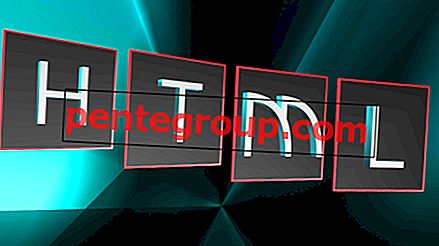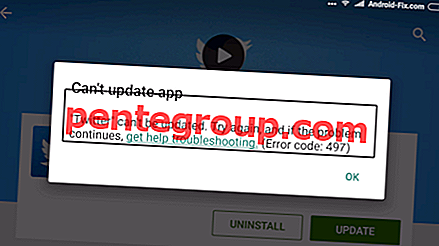GIF มีอยู่ทุกหนทุกแห่งไม่ว่าจะเป็น Twitter, Facebook, WhatsApp, Instagram, Reddit และแม้แต่ในคีย์บอร์ดยอดนิยมอย่าง SwiftKey นี่เป็นวิธีที่สนุกและสร้างสรรค์ในการแสดงข้อความของคุณหรือทำให้การสนทนาเบาลง ผู้คนชื่นชอบการแชร์ GIF และดูพวกเขาดังนั้นทำไมไม่ตั้งค่าภาพเคลื่อนไหวที่คุณโปรดปราน (GIF) เป็นวอลล์เปเปอร์ล็อคหน้าจอบน iPhone ของคุณ
ก่อนที่เราจะทำเช่นนั้นโปรดเข้าใจว่า Apple อนุญาตให้ตั้งค่ารูปถ่ายสดเป็นภาพพื้นหลังเคลื่อนไหวบน iPhone เท่านั้น ไม่อนุญาตให้ตั้งค่า GIFs โดยตรงเป็นวอลล์เปเปอร์สด แต่นี่คือวิธีง่ายๆที่เราจะใช้ในการแปลง GIF เป็น Live Photo แล้วตั้งเป็นวอลล์เปเปอร์สดบน iPhone
วิธีตั้งค่า GIF เป็น Live Wallpaper บน iPhone
- ใช้ GIPHY เพื่อเปลี่ยน GIF เป็น Live Wallpaper บน iPhone
- วิธีทำ GIF A Live Wallpaper บน iPhone
วิธีที่ # 1 ใช้ GIPHY เพื่อเปลี่ยน GIF เป็น Live Wallpaper บน iPhone
ก่อนอื่นให้ดาวน์โหลดแอพ GIPHY จาก App Store
ขั้นตอนที่ 1. เปิด GIPHY บน iPhone ของคุณ

คุณจะเห็น GIF ยอดนิยมในหน้าจอแรก คุณอาจค้นหาตามความชอบของคุณ แตะที่คนที่คุณชอบ
ขั้นตอนที่ 2. แตะที่ จุดแนวตั้งสามจุด ที่ด้านล่างขวา→แตะที่ แปลงเป็นรูปถ่ายสด จากป๊อปอัพด้านล่าง

ขั้นตอนที่ # 3 ตามความต้องการของคุณให้แตะที่ บันทึกเป็นภาพสด (เต็มหน้าจอ) หรือ บันทึกเป็นภาพสด (พอดีกับหน้าจอ)

เราอยู่ตรงนั้นครึ่งแล้ว! ตอนนี้เราต้องตั้งค่า GIF ที่บันทึกใหม่ของเรา (หรือฉันจะเรียกว่า Live Photo) เป็นวอลล์เปเปอร์ เพื่อทำสิ่งนี้:
ขั้นตอนที่ # 4 เปิดแอพ การตั้งค่า →สัมผัสที่ วอลล์เปเปอร์ → เลือกวอลล์เปเปอร์ใหม่

ที่นี่คุณจะเห็นวอลล์เปเปอร์ Apple stock ภายใต้สามประเภทคือ Dynamic, Stills และ Live ด้านล่างนี้คุณจะเห็นภาพส่วนตัวทั้งหมดจากม้วนฟิล์มของคุณ
ขั้นตอนที่ # 5 เลือก รูปถ่ายสด จากรายการด้านล่าง และแตะที่ Live Photo ที่ คุณบันทึกไว้ในขั้นตอนที่ 3

ขั้นตอนที่ # 6 แตะที่ ตั้ง ตรวจสอบให้แน่ใจว่าไอคอนวงกลมเล็ก ๆ ไม่ได้ ถูก ข้าม (นั่นคือไม่มีเส้นทแยงมุมบนไอคอนนั้น)

ขั้นตอนที่ # 7 แตะที่ ตั้งล็อคหน้าจอ (รูปถ่ายสดไม่ทำงานบนหน้าจอหลักดังนั้นจึงไม่มีจุดในการแตะที่ 'ตั้งค่าหน้าจอหลัก' หรือ 'ตั้งทั้งสอง' แต่ถ้าคุณทำเช่นนั้นรูปถ่ายสดจะทำหน้าที่เหมือนภาพพื้นหลังปกติ)

ตอนนี้ล็อคโทรศัพท์ของคุณ บนหน้าจอล็อคให้กดนิ้วของคุณค้างไว้หนึ่งหรือสองวินาทีแล้วคุณจะเห็นฤดูใบไม้ผลิ GIF ดำเนินการ ดูดี. ขวา!
นี่คือวิธีที่คุณสามารถตั้งค่า GIF เป็นภาพพื้นหลังบน iPhone ของคุณ ในขั้นตอนข้างต้นเราใช้ GIF ที่เผยแพร่สู่สาธารณะใน GIPHY
สมมติว่าคุณมี GIF ที่คุณดาวน์โหลดมาจากแหล่งอื่นเช่น Google, 9GAG, Twitter, Reddit; หรือคุณมี GIF ที่คุณสร้างขึ้นเอง คุณจะตั้งค่า GIF นี้เป็นวอลล์เปเปอร์ล็อคหน้าจอได้อย่างไร มันง่าย อ่านต่อ…
วิธีที่ # 2 วิธีทำ GIF A Live Wallpaper บน iPhone
ขั้นตอนที่ 1. เปิด GIPHY บน iPhone ของคุณแล้วแตะที่ ไอคอน เครื่องหมาย บวก

ขั้นตอนที่ 2. กล้องจะเปิดขึ้น ตอนนี้ แตะที่ไอคอนรูปถ่าย และ เลือก GIF ของคุณเอง จากม้วนฟิล์ม

ในหน้าจอนี้คุณสามารถเพิ่มข้อความตัวกรองเอฟเฟ็กต์ ฯลฯ
ขั้นตอนที่ # 3 ตอนนี้แตะที่ ลูกศรชี้ไปทางขวา →แตะที่ อัปโหลดไปยัง GIPHY

หากคุณต้องการให้ GIF ของคุณเป็นแบบสาธารณะคุณสามารถเข้าสู่ระบบ / ลงชื่อเข้าใช้หรือคลิก 'อาจจะภายหลัง' และอัปโหลดแบบสาธารณะ หากคุณต้องการให้ GIF ของคุณเป็นส่วนตัวอ่านต่อด้านล่าง
ขั้นตอนที่ # 4 หากคุณไม่มีบัญชี GIPHY ให้แตะที่ ลงชื่อสมัครใช้ หรือแตะที่ ลงชื่อเข้า ใช้

ขั้นตอนที่ # 5 แตะที่ ส่วนตัว แล้วแตะที่ อัปโหลดไปยัง GIPHY

ตอนนี้ GIF ของคุณจะถูกอัปโหลดแบบส่วนตัวบน GIPHY
ขั้นตอนที่ # 6 แตะที่ GIF ที่ คุณเพิ่งอัปโหลด

ขั้นตอนที่ # 7 แตะที่ จุดแนวตั้งสามจุด ที่ด้านล่างขวาของ GIF

ขั้นตอนที่ # 8 เลือก แปลงเป็นรูปถ่ายสด แล้วเลือก บันทึกเป็นรูปถ่ายสด (พอดีกับหน้าจอ) หรือ บันทึกเป็นรูปถ่ายสด (เต็มหน้าจอ) ขึ้นอยู่กับความต้องการของคุณ

ขั้นตอนที่ # 9 ทวนซ้ำขั้นตอนที่ 3 จากวิธีที่ # 1 ด้านบน (นั่นคือไปที่การ ตั้งค่า → วอลล์เปเปอร์ → เลือกวอลล์เปเปอร์ใหม่ → รูปถ่ายสด → ตั้ง → ตั้งล็อคหน้าจอ )
อีกวิธีที่ไม่ต้องอัปโหลดแล้วดาวน์โหลด GIF ของคุณคือการใช้แอพเข้าสู่ชีวิต เมื่อใช้แอพนี้คุณสามารถแปลงวิดีโอใด ๆ, การระเบิด, GIF หรือการรวมกันของภาพถ่ายเป็น Live Photo หลังจากนั้นคุณสามารถตั้งค่า Live Photo ที่สร้างขึ้นใหม่เป็นวอลล์เปเปอร์บน iPhone ของคุณได้อย่างง่ายดายโดยใช้ขั้นตอนที่เราได้กล่าวถึงสองครั้งข้างต้น
กำลังลงชื่อออก ...
ไม่สนุกเลย! บอกเราในความคิดเห็นที่แอพที่คุณใช้ในการแปลง GIF เป็น Live Photo! หากคุณรู้จักแอพอื่นที่ทำสิ่งเดียวกันโปรดแชร์ชื่อกับเรา เราจะลองทำดู
คุณจะพบว่าสิ่งที่น่าสนใจเหล่านี้ ...
- วิธีดาวน์โหลด GIF จาก Twitter บน iPhone, Android และคอมพิวเตอร์
- วิธีการส่ง GIF แบบเคลื่อนไหวในแอพ Messages ของ iPhone
- แอพที่ดีที่สุดในการสร้าง GIF บน Mac ในปี 2019: เฮฮามากขึ้น
นอกจากนี้แชร์ภาพเคลื่อนไหวหน้าจอล็อคสนุกโดยติดแท็กเราบน Twitter, Facebook และ Instagram และอย่าลืมดาวน์โหลดแอพ iOS ของเราเพื่อให้คุณสามารถอัปเดตข้อมูลที่เกี่ยวข้องกับ Apple ได้ตลอดเวลา